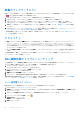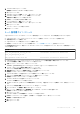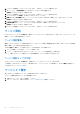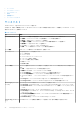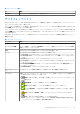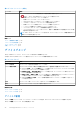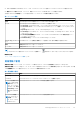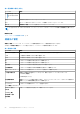Users Guide
Table Of Contents
- SupportAssist Version 2.1 for Dell OpenManage Essentials ユーザーズ ガイド
- 概要
- SupportAssist のインストール、アップグレード、およびアンインストール
- Dell SupportAssist の使用
- SupportAssist の起動
- SupportAssist をお使いになる前に
- デフォルトデバイスタイプ資格情報の設定
- ローカル SMTP 電子メールサーバーの設定
- デバイスのステータスの検証
- 接続性テスト
- デバイス資格情報の編集
- デバイス固有資格情報のデフォルトデバイスタイプ資格情報へのリセット
- デフォルトデバイスタイプ資格情報でのデバイス固有資格情報の上書き
- システムログコレクションのフィルタ処理
- システムログの手動送信
- システムログの自動収集の有効化または無効化
- システムログコレクションスケジュールの有効化または無効化
- システムログの定期収集のスケジュール
- デフォルトシステムログ収集スケジュール
- 特定のデバイスタイプにおけるシステムログコレクションのスケジュールの無効化
- ケースリストの表示
- デバイスインベントリの表示
- 表示されたデータのフィルタ処理
- 表示データからのフィルタの除去
- 表示されたデータの並べ替え
- デバイスのグループ化
- SupportAssist で使用されるデバイス資格情報
- システム資格情報の設定
- 自動アップデート
- プロキシサーバーの設定
- プロキシサーバー経由の接続性の確認
- 電子メール通知の設定
- SupportAssist のメンテナンスモードへの設定
- Dell OEM サーバーのサポート
- 連絡先情報の表示とアップデート
- ログへのアクセスと表示
- システムログコレクションへのアクセスと表示
- SupportAssist 製品情報の表示
- サポート情報の表示
- 文脈依存のヘルプへのアクセス
- トラブルシューティング
- Dell SupportAssist のユーザーインタフェース
- 関連文書およびリソース
- 付録(エラー コード)
収集のアップロードエラー
特定のデバイスの収集のアップロードで問題が発生したことを示す SupportAssist E- メール通知を受信し、デバイスの ステータス
に
エラー が表示される場合は、次の手順を実行します。
1. ステータス の列の エラー リンクをクリックして問題を解決するための手順を表示します。
2. SupportAssist がインストールされている管理サーバーがインターネットに接続できることを確認します。
3. SupportAssist がインストールされている管理サーバーがプロキシサーバー経由でインターネットに接続している場合は、
SupportAssist でプロキシ設定を行うようにしてください。詳細については、「プロキシサーバーの設定」を参照してください。
4. 接続性テストを実行して、テストが正常に完了していることを確認します。詳細については、「接続性テストの実行」を参照し
てください。
5. SupportAssist アプリケーションが SupportAssist サーバーと正常に通信できることを確認します。「SupportAssist アプリケーショ
ンと SupportAssist サーバー間における正常な通信の確保」を参照してください。
この問題を解決した後、デバイスでの新しい収集データを手動でデルにアップロードします。詳細については、「手動によるシステ
ムログの送信」を参照してください。
セキュリティ
● 設定 タブがアクセス不可で 接続性テスト リンクが無効化されている。設定 タブをクリックすると、Access Denied. You
must be logged in as a member of the Dell OpenManage Essentials Administrators or Power Users
group to access this content(アクセスが拒否されました。このコンテンツにアクセスするには、OpenManage
Essentials 管理者またはパワーユーザーグループのメンバーとしてログオンする必要があります)というメッセージが記載された
ダイアログボックスが表示されます。
● デバイス資格設定を編集 および システムログを送信 リンクが、デバイスインベントリ でデバイスを選択した後も無効のまま
である。
この問題が発生した場合は、OpenManage Essentials 管理者、パワーユーザー、またはサイト管理者グループのいずれかのメンバーと
してログオンしていることを確認してください。
SSL 接続失敗のトラブルシューティング
SSL 接続失敗は、ルート証明書発行機関である GTE CyberTrust Global Root からの必要な証明書がシステムにインストールされてい
ないときに発生する場合があります。すべての Dell 証明書は、この証明機関から発行されます。
1. ツール > インターネットオプション をクリックします。
インターネットオプション ダイログボックスが表示されます。
2. コンテンツ タブをクリックしてから、証明書 をクリックします。
証明書 ダイアログボックスが表示されます。
3. 信頼されたルート証明機関 タブをクリックします。
4. スクロールして、GTE CyberTrust Global Root が発行先および発行者列にリストされていることを確認します。
GTE CyberTrust Global Root がリストされていない場合は、必要な証明書をインストールする必要があります。「ルート証明書の
エクスポート」および「ルート証明書のインストール」を参照してください。
ルート証明書のエクスポート
Dell.com からのルート証明書をエクスポートするには、次の手順を実行することができます。
1. Internet Explorer で、https://dell.com にアクセスします。
2. 証明書エラー:ナビゲーションはブロックされました ページが表示される場合は、このサイトの閲覧を続行する(推奨されませ
ん) をクリックします。
3. セキュリティで保護された web ページコンテンツのみを表示しますか? のプロンプトで、はい をクリックします。
4. アドレスバーで セキュリティ報告 アイコン
。
5. 証明書の表示 をクリックします。
証明書 ウィンドウが表示されます。
6. 詳細 をクリックします。
42 トラブルシューティング